Jak streamować na Twitchu i YouTube
Najważniejsze informacje.
Streamowanie gier na Twitchu oraz YouTube to obecnie jedna z najpopularniejszych form rozrywki w internecie. Najwięksi streamerzy regularnie przyciągają przed ekrany tysiące widzów. Również niski próg wejścia zachęca nowych twórców do próbowania swoich sił.
Na tej stornie wyjaśniamy wszystkie kwestie potrzebne do rozpoczęcia streamowania.
Na tej stronie:
- Jaki komputer i internet jest wymagany
- Jaki program wybrać
- Twitch czy YouTube - którą platformę wybrać
- Podstawowa konfiguracja programu Streamlabs OBS
Jaki komputer i internet jest wymagany
Podczas stramowania gier, nasz komputer musi nie tylko uruchomić dany tytuł, ale też zająć się przetwarzaniem (kodowaniem oraz dekodowaniem) dźwięku i obrazu.
To, jak mocny komputer potrzebujemy, zależy od tego, co planujemy transmitować oraz ile urządzeń i efektów pojawi się jednocześnie podczas transmisji. Zazwyczaj wystarczy komputer nieco mocniejszy od rekomendowanych wymagań danej gry.
Do streamowania większości popularnych tytułów potrzebować będziemy maszyny o przedstawionej poniżej konfiguracji:
- Procesor z rodziny Intel Core i5 lub AMD Ryzen 5, czterordzeniowy lub sześciordzeniowy;
- 16 GB RAM
- Karta Graficzna GeForce GTX 1070 lub AMD RX Vega 56
Alternatywnie, możemy spróbować streamingu z konsoli. W takim wypadku komputer nie potrzebuje bardzo wysokich paramentrów. Będziemy jednak musieli wówczas wyposażyć w kartę przechwytującą, taką jak AverMedia Gamer Mini.

Najważniejszą kwestią jest jednak internet. Stabilne i szybkie połączenie umożliwi nam transmitować rozgrywkę w wysokiej rozdzielczości i pozwoli uniknąć przerywania oraz nadmiernej kompresji obrazu.
W wypadku organizowania transmisji kluczową kwestią jest parametr Prędkości Wysyłania (ang. upload speed). Zwykle wynosi ona około 10 proc. naszej prędkości pobierania. To znaczy: jeśli nasze połączenie umożliwia pobieranie plików z prędkością 500 Megabitów na sekundę, to prędkość wysyłania wyniesie ok. 50 Mb/s.
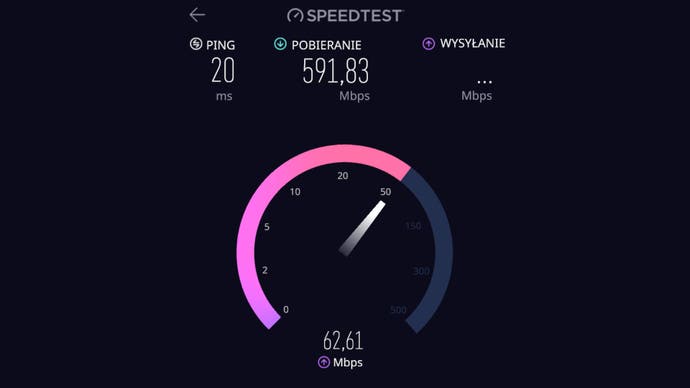
Zalecane jest połączenie o transmisji danych min. 10 Mb/s. W najbardziej komfortowej sytuacji są osoby, których szybkość połączenia wynosi od 25 Mb/s wzwyż. W takim wypadku możemy sobie pozwolić na transmisję w rozdzielczości FullHD i 60 FPS, a nawet spróbować wyższych parametrów.
Jaki program wybrać
Do rozbudowanej i komfortowej obsługi streamu potrzebujemy specjalnego oprogramowania. W internecie dostępnych jest wiele tego typu aplikacji, zarówno darmowych, jak i płatnych.
Najpopularniejszym i całkowicie darmowym programem jest zdecydowanie OBS Studio. Posiada wszystkie niezbędne funkcje, jednak mało intuicyjny interfejs może zniechęcić początkujących twórców.
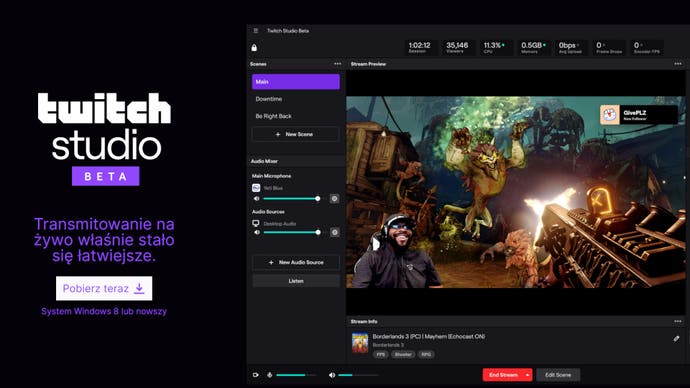
Popularną alternatywą jest Streamlabs OBS. Modyfikacja powyższego OBS Studio, rozwijana przez firmę Streamlabs. Ta wersja cechuje się dużo prostszym, bardziej przyjaznym interfejsem, wraz z rozbudowaną biblioteką gotowych motywów, które umożliwią nam utworzenie profesjonalnie wyglądających scen za jednym kliknięciem.
Mamy również opcje płatne, takie jak XSplit Broadcaster, czy narzędzia wbudowane sterowniki graficzne GeForce Experience oraz AMD Adrenalin. Dwie ostatnie opcje są niezwykle proste w obsłudze, jednak posiadają ograniczone możliwości.
Twitch czy YouTube - którą platformę wybrać
Aspirujący twórcy najczęściej wybierają między dwoma najpopularniejszymi serwisami. Z jednej strony mamy Twitcha, który oferuje większą swobodę i możliwości zarobków dla autorów. Posiada również bardziej rozbudowane narzędzia do wzbogacania transmisji różnymi efektami.
Niestety początkującym twórcom trudniej jest wypromować się na platformie Amazonu. Pozycjonowanie oparte jest o popularność, zatem najsłynniejsi autorzy umieszczani są wysoko na liście kategorii, natomiast niszowym twórcom ciężej jest znaleźć publikę.
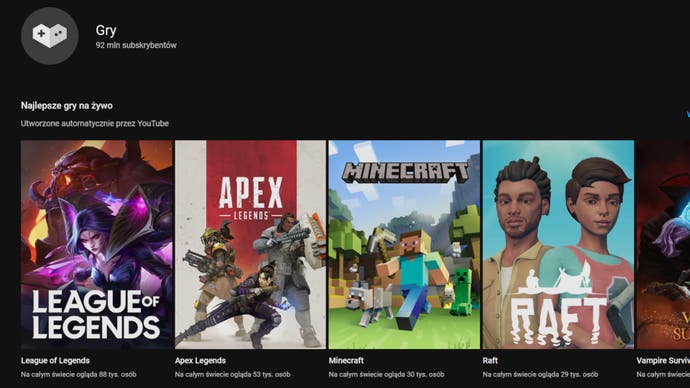
Alternatywą jest YouTube. Tutaj transmisje są promowane na stronie głównej całego serwisu, dlatego zdecydowanie łatwiej znaleźć widzów. Można również uzupełniać kanał o klasyczne, montowane filmy, co również pozwoli zbudować społeczność.
Z problemów w korzystaniu z serwisu można wskazać stosunkowo niższe potencjalne zarobki oraz bardzo restrykcyjny system weryfikacji praw autorskich, który potrafi usuwać transmisje jeśli tylko pojawi się na nich chociaż kilka sekund zastrzeżonej treści.
Podstawowa konfiguracja programu Streamlabs OBS
Na potrzeby niniejszego poradnika przedstawimy konfigurację oprogramowania StreamLabs OBS. Dostosowanie ustawień streamu wygląda jednak podobnie również w innych aplikacjach.
Po uruchomieniu programu zobaczymy następujący widok. Ekran na górze okna (1) pokazuje podgląd obecnej sceny. Trzy okienka poniżej pokazują kolejno: przygotowane wcześniej plansze (2), magazyn źródeł dźwięku i wideo (3) oraz mikser audio (4).
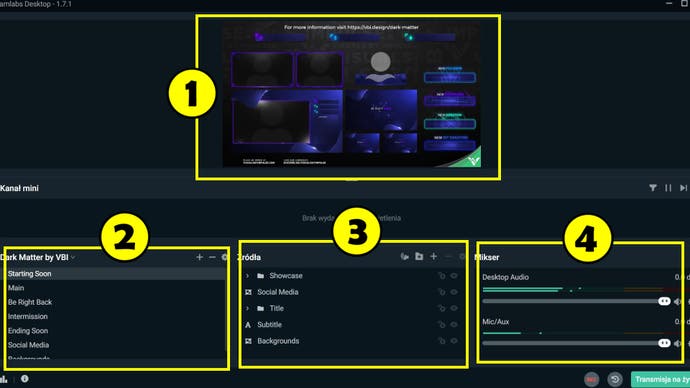
Aby rozpocząć tworzenie nowej sceny, klikamy na nazwę bieżącej konfiguracji (5) i klikamy zarządzaj wszystkim (6).
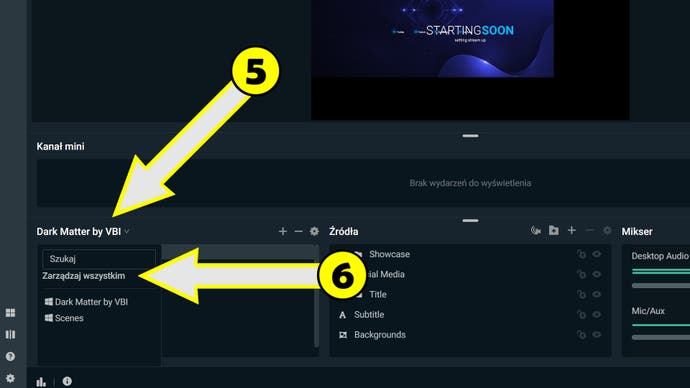
Teraz wybieramy utwórz nowe (7). Możemy zmienić nazwę szablonu (8) i klikamy gotowe (9).
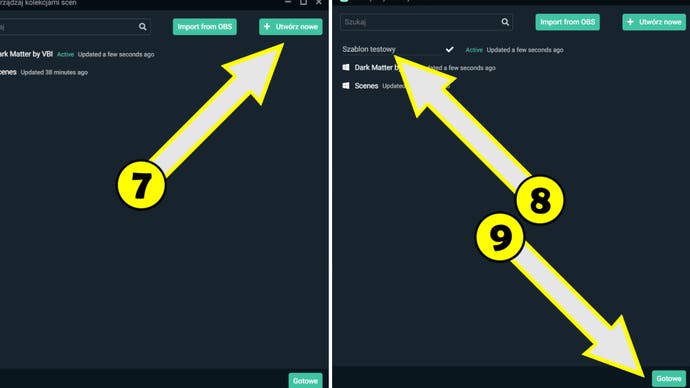
Zobaczymy widok naszej nowej konfiguracji. Przede wszystkim musimy dodać źródło obrazu. W tym celu klikamy na plus (10) w sekcji źródła.
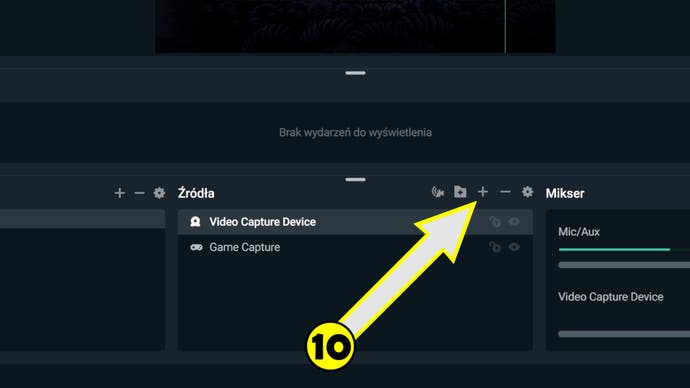
Zobaczymy listę dostępnych źródeł. Jeśli gramy w nowszą produkcję, to możemy kliknąć na automatyczne przechwytywanie gry (11). Gdy jednak z jakiegoś powodu gra nie może zostać wykryta, wówczas możemy równie dobrze przechwytywać cały ekran (12).
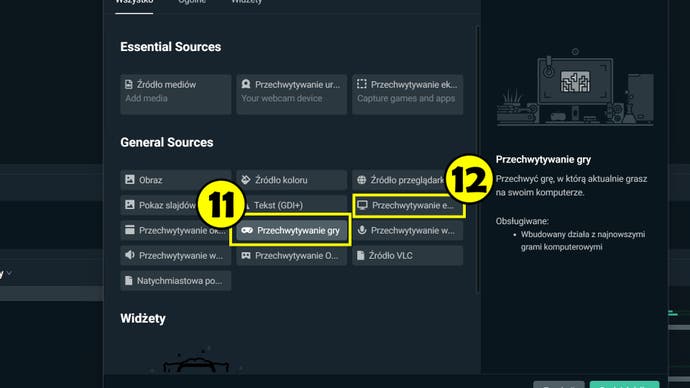
Pamiętajmy, że z programami do nagrywania i streamowania najlepiej działa przestawienie gier na tryb „Okno bez ramek” lub „Okno na pełnym ekranie”.
Gdy chcemy dodać naszą kamerkę, to klikamy ponownie na wspomniany wcześniej plus i wybieramy Przechwytywanie urządzenia Wideo (13). Nasza kamera zwykle nazywa się po prostu USB-Camera.
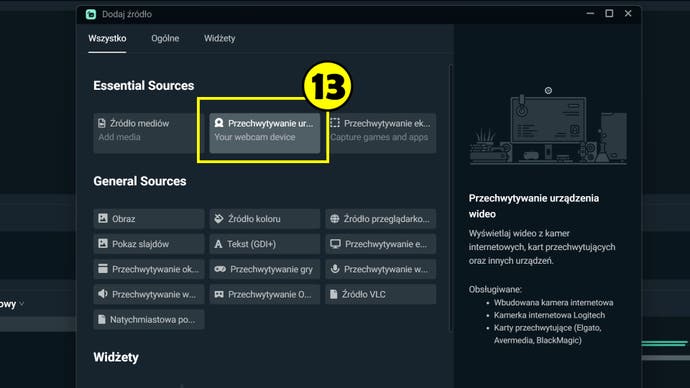
Następnie korzystając z kursora i prowadnic, umieszczamy widok kamerki w pożądanym miejscu sceny (14). W ten sposób utworzyliśmy podstawową scenę.
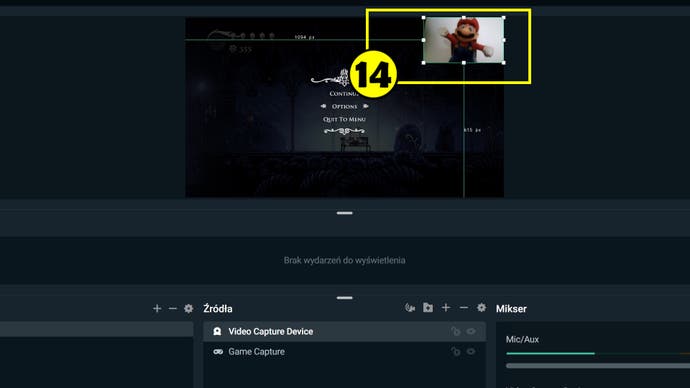
Teraz przechodzimy do ustawień (15) i konfigurujemy nasze połączenie z serwisem streamingowym. W zakładce Transmisja (16) wybieramy naszą platformę streamingową (17) i uzupełniamy wmagane dane. Pozyskanie klucza strumienia (18) opisujemy szczegółowo w tym poradniku. Po wprowadzeniu niezbędnych informacji wychodzimy z ustawień.
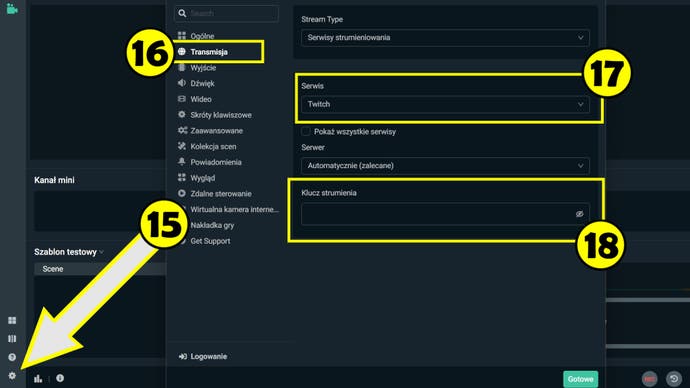
Nasz stream jest skonfigurowany. Teraz możemy rozpocząć nadawanie, klikając w zielony przycisk Transmisja na żywo na ekranie głównym.

